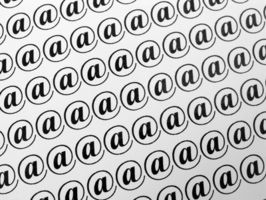
Microsoft Outlook Express è un lettore di newsgroup e posta elettronica che viene installato con Windows 2000 e Windows XP. Outlook Express viene utilizzato per organizzare e archiviare messaggi di posta elettronica, nonché gli indirizzi e gli account di posta elettronica o di newsgroup. Al fine di ripristinare Outlook Express in Windows XP Professional Edition, è necessario esportare tutti i file di Outlook Express che si desiderano salvare e quindi ripristinare Outlook Express tramite l'importazione di questi file al tuo nuovo account di Outlook Express.
Istruzioni
Creazione di file di Backup
1
Aprire Outlook Express. Accedere al menu "Strumenti" e selezionare "Opzioni". Fare clic sulla scheda "Manutenzione" e fare clic sul pulsante "Archivia cartella". Fare clic all'interno del campo di testo "Percorso dell'archivio" e premere "Ctrl" + "A" sulla tastiera per evidenziare tutto il testo. Pulsante destro del mouse sul testo evidenziato e selezionare "Copia" per copiare negli Appunti il percorso della cartella "Archivio".
2
Creare una nuova cartella sul desktop facendo clic su uno spazio vuoto sul desktop e selezionando "Nuovo" e quindi "Cartella". Pulsante destro del mouse sulla nuova cartella e selezionare "Rinomina". Digitare "Esportato" per assegnare questo nome per la cartella.
3
Accedere al menu "Start" di Windows e selezionare "Esegui". Pulsante destro del mouse all'interno del campo di testo e selezionare "Incolla" per incollare l'indirizzo della cartella Outlook Express "Store". Fare clic su "OK" per aprire la cartella "Archivio". Fare clic in un punto qualsiasi all'interno della cartella "Archivio" e premere "Ctrl" + "A" sulla tastiera per selezionare tutti i file. Premere "Ctrl" + "C" per copiare questi file negli Appunti.
4
Aperto il "esportato" cartella che creato e fare clic in un punto qualsiasi all'interno della cartella. Premere "Ctrl" + "V" sulla tastiera per incollare le copie di backup di tutti i file dalla cartella "Archivio". La cartella di "Esportazione" è ora una copia di backup della cartella Outlook Express "Store".
Esportazione di file
5
Aprire Outlook Express. Accedere al menu "File" per selezionare "Esporta" e poi "Rubrica indirizzi". Scegliere la cartella di "Esportazione" da "Salva In" elenco a discesa casella nella finestra di dialogo "Salva In". Scegliere "File di testo" dall'elenco a discesa "Tipo di File scegliere" e immettere "indirizzo" nel campo "Nome File". Fare clic sul pulsante "Salva" per esportare la Rubrica di Outlook Express nella cartella di backup "Esportato".
6
Accedere al menu "Strumenti" da Outlook Express e fare clic su "Account". Selezionare la scheda "Posta elettronica" e fare clic sull'account che si desidera esportare. Fare clic sul pulsante "Esporta" per aprire la finestra di dialogo "Salva In". Selezionare la cartella di "Esportazione" dalla casella a discesa "Salva In". Digitare "mail" nel campo "Nome File" e selezionare "Salva" per esportare questo file di account di posta elettronica nella cartella di backup "Esportato".
7
Tornare alla schermata "Account" e seleziona la scheda "Notizie" fare clic su ogni account di newsgroup che si desidera esportare e salvare questi file nella cartella "Esportato". Non modificare i nomi dei file degli account newsgroup come è esportarli.
Ripristino
8
Aprire Outlook Express. Accedere al menu "File" per selezionare "Importa" e poi su "Messaggi". Selezionare "Microsoft Outlook Express" dall'elenco a discesa "Importa da" e fare clic sul pulsante "Avanti". Selezionare "Importare da Outlook Express directory" e fare clic sul pulsante "Avanti".
9
Fare clic sul pulsante "Sfoglia" nella finestra "Import Messages" e scegliere la cartella di "Esportazione" dalla finestra di dialogo "Apri". Selezionare le cartelle dei messaggi si desidera ripristinare in Outlook Express o selezionare "tutte le cartelle" per importare tutte le cartelle di messaggio. Fare clic su "Avanti" e poi "Finish" per importare queste cartelle di messaggi.
10
Accedi dal menu "File" per selezionare "Importa" e poi "Altro indirizzo libro." Fare clic sul "indirizzo" del file dalla cartella "Esportato" e fare clic sul pulsante "OK" per ripristinare questa rubrica in Outlook Express.
11
Accedere al menu "Strumenti" e fare clic su "Account". Selezionare la scheda "Posta elettronica" e clicca sul pulsante "Importa". Aprire la cartella di "Esportazione" dalla finestra di dialogo "Apri". Fare clic sul file denominato "mail" e premere il pulsante "Apri" per ripristinare questo account di posta di Outlook Express.
12
Aprire la scheda "News" dalla finestra "Account". Fare clic sul pulsante "Importa" per importare l'account delle news che sono stati salvati nella cartella "Esportato".
Consigli & Avvertenze
- Salvare la cartella di backup di Outlook Express in un dispositivo di archiviazione esterno nel caso in cui sia necessario ripristinare Outlook Express nuovamente in futuro.